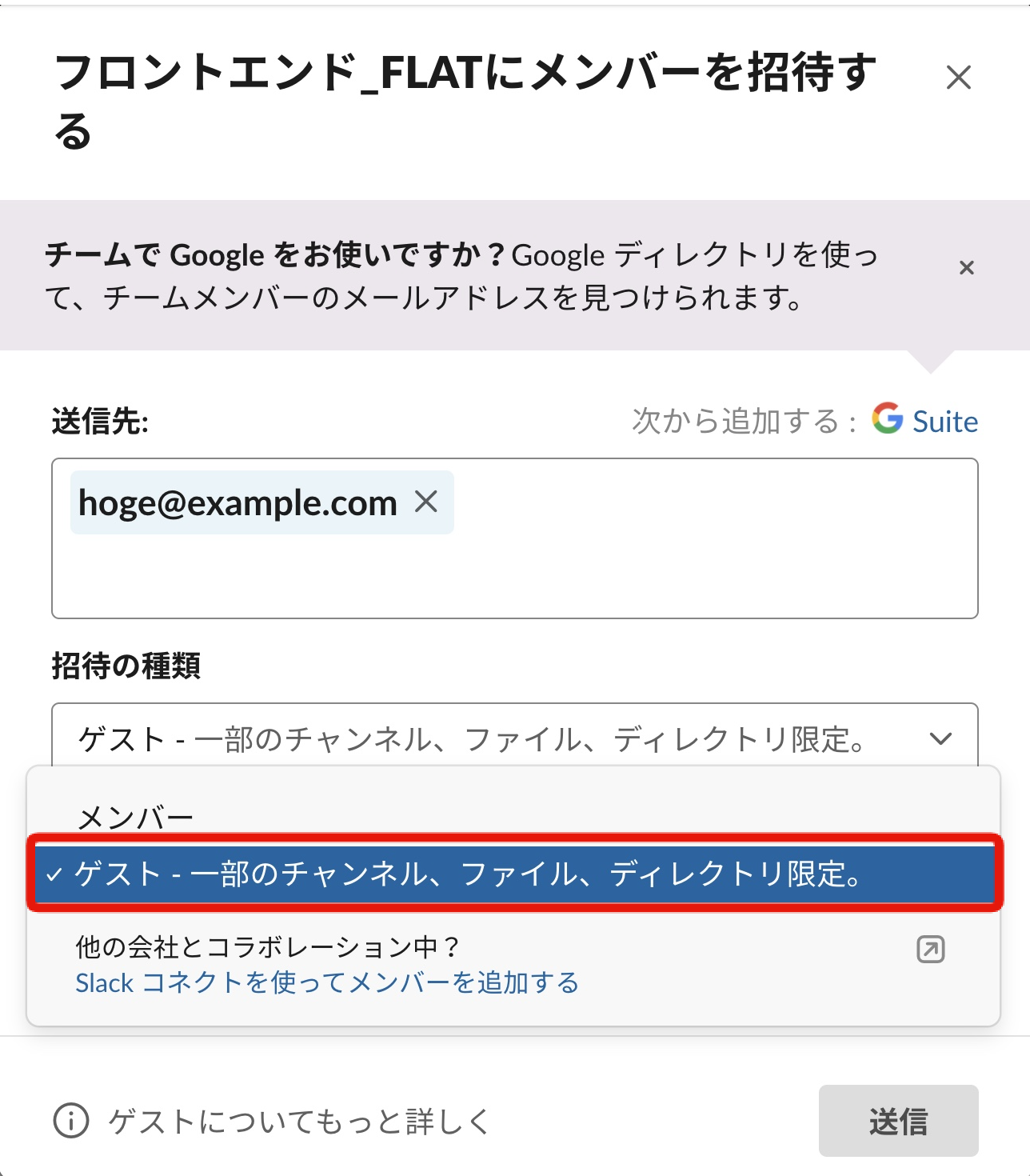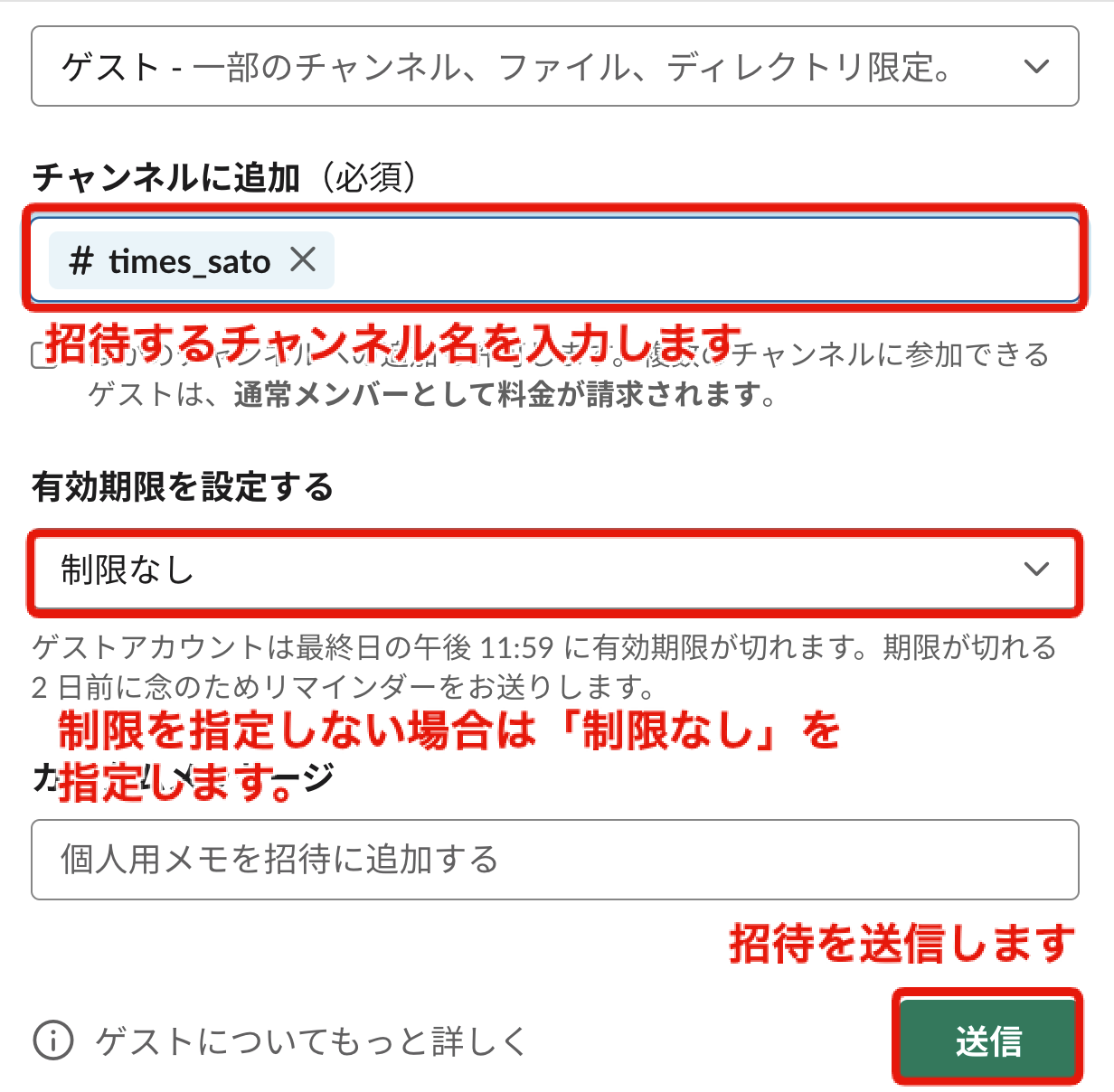Slackは会社同士のコラボレーションに便利なツールです。
会社間の連絡にメールでなくSlackを使う機会が増えています。
無料ユーザーは、Slackコネクトが使えません。
招待する場合は「シングルチャンネルゲスト」として招待を送りましょう。
ゲスト招待のUI操作が解りづらかったので、メモしておきます。
やりたいこと
Slack無料ユーザーをゲストとして招待する。
1つのチャンネルが使える、シングルチャンネルゲストとして招待する。
2種類のゲストの違いを理解する
ゲストには、有料の「マルチチャンネルゲスト」と無料の「シングルチャンネルゲスト」があります。
間違った方法で招待すると、自分の会社でゲストの課金をすることになったり、
相手の会社が課金しないとコネクトできなかったりします。
マルチチャンネルゲスト
あなたが指定するチャンネル (複数可) のみにアクセスできます。
マルチチャンネルゲストは通常のメンバー料金が請求されます。
そのため、参加できるチャンネル数に制限はありません。
シングルチャンネルゲスト
無料で、アクセスできるのは 1 チャンネルのみとなっています。
ワークスペースの有料アクティブメンバー 1 人につき 5 人まで、
シングルチャンネルゲストを招待できます。
例えば、ワークスペースのメンバー数が 10 人の場合、招待できるシングルチャンネルゲストは最大 50 人です。
Slack でのゲストのメンバー種別を理解する | Slack
ご紹介する方法で招待を送ると、無料のゲストで招待が可能です。
メンバーを招待
ゲストを招待する
メールアドレスと招待の種類を指定します。
ゲストを招待するチャンネル名を指定します。
これで無料Slackの方をゲスト招待できます。
無料ゲストの方も多いので、上手に活用したいですね。